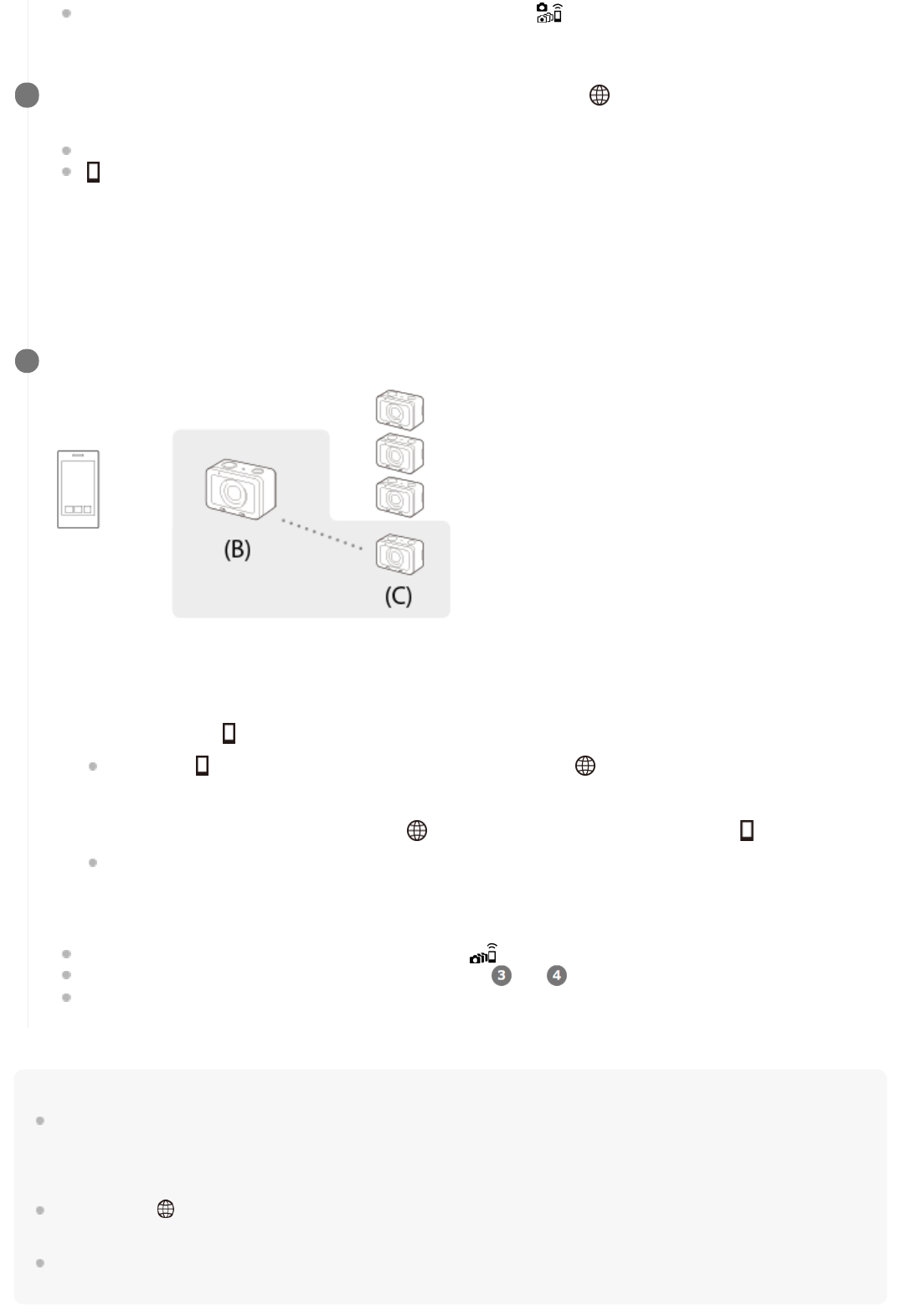Hint
Wanneer u meerdere verbindingen tot stand brengt voor de tweede of latere keer, kunt u de verbindingen tot stand brengen met
dezelfde instellingen als de voorgaande keer door dezelfde camera in te stellen als de groepseigenaar. Als u de camera van de
groepseigenaar wilt veranderen, moet u de smartphone opnieuw verbinden met de groepseigenaar en de groepseigenaar
verbinden met de clients.
Door MENU →
(Netwerk) → [Bedien. via smartph.] → [Toegangspt (client)] te selecteren op een client, kunt u de
groepseigenaar voor meerdere verbindingen controleren en veranderen.
Als u zes of meer camera's wilt bedienen vanaf een smartphone, brengt u meerdere verbindingen tot stand met behulp van een
accesspoint.
Nadat de camera is aangesloten als de groepseigenaar, wordt wit afgebeeld op het opnamescherm van de
camera.
Selecteer op een camera die u wilt verbinden als een client MENU → (Netwerk) → [Bedien. via smartph.]
en stel als volgt in.
[Bedien. via smartph.]: [Aan]
[
Verbindingstype]: [Multi (client)]
Als de camera eerder als een client verbonden is geweest, zal de camera automatisch verbinding maken met de
vorige groepseigenaar.
Als u de camera voor de eerste keer als een client wordt verbonden, of als de camera niet kan worden verbonden
met de vorige groepseigenaar, moet u het accesspoint instellen.
Voer de volgende procedure uit.
3
Verbind de groepseigenaar en de client (alleen voor de eerste keer).
(B): Groepseigenaar
(C): Client
Verbind de client met de groepseigenaar door de volgende procedure uit te voeren.
Nadat de camera is aangesloten als een client, wordt
wit afgebeeld op het opnamescherm van de camera.
Als u meer clients wilt toevoegen, herhaalt u de stappen
en .
Nadat u klaar bent met het verbinden van alle clients, gaat u de groepseigenaar terug naar het opnamescherm.
4
Voer op de client [ WPS-Push] uit op het scherm [Toegangspt (client)] .
U kunt ook [
WPS-Push] uitvoeren op de client door MENU → (Netwerk) → [Bedien. via smartph.] →
[Toegangspt (client)] → [OK] te selecteren.
1.
Selecteer op de groepseigenaar MENU → (Netwerk) → [Bedien. via smartph.] → [ WPS-Push].
Terwijl het MENU-scherm wordt afgebeeld, worden de smartphone en de groepseigenaar of client tijdelijk
losgekoppeld. De verbinding wordt automatisch hersteld wanneer u terugkeert naar het opnamescherm.
2.
Wanneer de client de SSID van de groepseigenaar detecteert, selecteert u [OK].3.